Temukan 3 Aplikasi Nomor Telepon Kedua Gratis untuk Ponsel Android Anda
3 Aplikasi Nomor Telepon Kedua Gratis untuk Ditambahkan ke Ponsel Android Anda Apakah Anda lelah memberikan nomor telepon pribadi Anda kepada orang …
Baca Artikel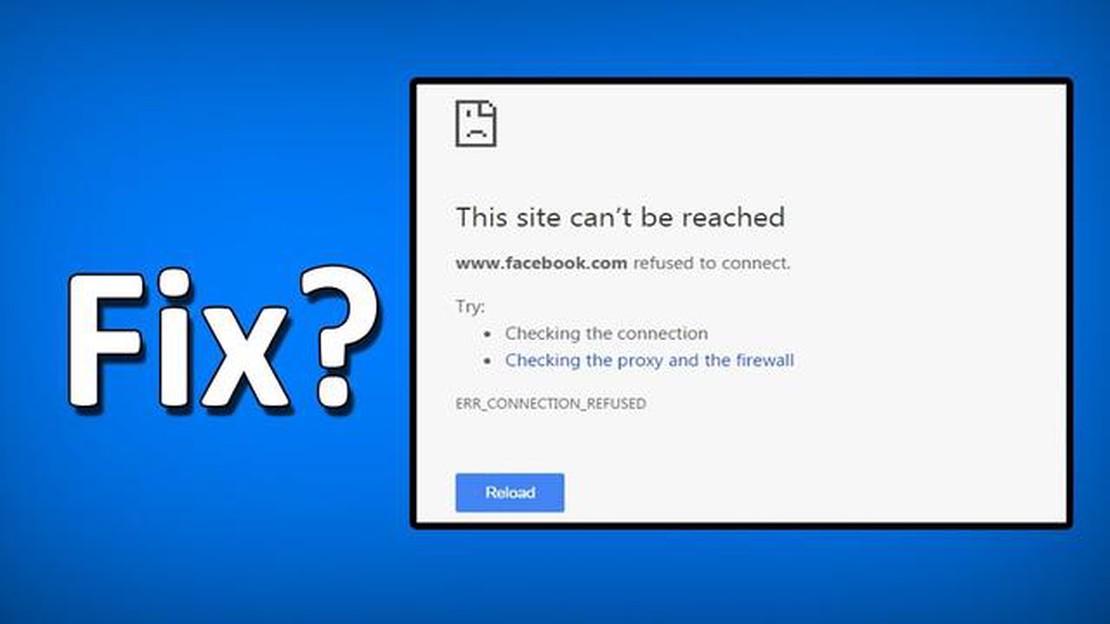
Bayangkan sebuah situasi: Anda ingin mengunjungi situs web tertentu, tetapi ternyata situs web tersebut tidak dapat dibuka di komputer Anda. Anda mungkin memerlukan beberapa tindakan untuk mengatasi masalah ini. Itulah yang akan kita bicarakan dalam panduan terperinci ini.
Langkah pertama ketika Anda mengalami masalah saat membuka situs web di komputer adalah memeriksa koneksi internet Anda. Pastikan Anda terhubung ke Wi-Fi atau jaringan kabel dan memiliki koneksi internet yang stabil. Coba buka situs web lain untuk memastikan masalahnya bukan pada koneksi internet Anda. Jika situs web lain dapat dibuka dengan normal, kemungkinan besar masalahnya terkait dengan situs web tertentu yang Anda coba buka.
Pertama, coba bersihkan cache dan cookie di browser web Anda. Cache dan cookie dapat disimpan di komputer Anda dan terkadang dapat menyebabkan masalah saat membuka situs web. Pada sebagian besar browser web, Anda dapat melakukannya melalui pengaturan atau preferensi browser. Setelah menghapus cache dan cookie, coba buka kembali situs web yang bermasalah.
Jika menghapus cache dan cookie tidak menyelesaikan masalah, ISP Anda mungkin memblokir akses ke situs web tersebut. Dalam kasus ini, Anda bisa mencoba menggunakan layanan VPN untuk menerobos pemblokiran. VPN memungkinkan Anda membuat koneksi aman ke server jarak jauh dan mengubah lokasi Anda secara online, melewati pembatasan ISP Anda. Ada banyak layanan VPN gratis dan berbayar yang bisa Anda gunakan untuk mengakses situs web yang diblokir.
Perlu diingat bahwa beberapa situs web mungkin tidak dapat diakses karena masalah teknis di sisi hosting, server, atau situs web itu sendiri. Jika masalah berlanjut untuk waktu yang lama dan Anda tidak dapat membuka situs web lain di komputer Anda, Anda disarankan untuk menghubungi tim dukungan penyedia layanan internet Anda atau teknisi komputer untuk membantu Anda mengatasi masalah tersebut.
Ada beberapa alasan mengapa beberapa situs web tidak dapat dibuka di komputer Anda. Berikut ini adalah beberapa di antaranya:
Jika semua solusi di atas gagal, masalahnya mungkin tidak terkait dengan komputer Anda, tetapi dengan situs itu sendiri. Dalam kasus ini, Anda mungkin perlu menghubungi administrator situs atau penyedia koneksi Internet Anda untuk bantuan lebih lanjut.
Baca Juga: Cara Memperbaiki Mouse Nirkabel yang Terus Terputus Baru & Diperbarui pada tahun 2023
Jika Anda menghadapi situasi di mana beberapa situs web tidak dapat dibuka di komputer Anda, Anda harus mengikuti beberapa langkah sederhana untuk mengatasi masalah tersebut:
Jika masalah masih berlanjut setelah mengikuti semua langkah ini, masalahnya mungkin terletak pada ISP Anda atau akses ke situs-situs ini mungkin dibatasi di negara Anda. Dalam hal ini, Anda dapat menghubungi ISP Anda atau mencoba menggunakan layanan VPN untuk menerobos pemblokiran.
Baca Juga: Bagaimana cara menyisipkan gambar ke dalam video? Panduan sederhana
Ada beberapa kemungkinan penyebabnya. Pertama, masalahnya mungkin terkait dengan koneksi internet Anda. Kedua, bisa jadi karena ISP Anda memblokir situs atau pengaturan firewall di komputer Anda. Mungkin juga ada masalah dengan DNS atau server proxy Anda.
Jika Anda memiliki masalah dengan koneksi internet Anda, Anda tidak akan dapat membuka situs web apa pun. Untuk memeriksa koneksi Anda, Anda dapat mencoba membuka situs lain atau melakukan tes kecepatan koneksi.
Jika sebuah situs tidak bisa dibuka hanya dengan satu browser, kemungkinan besar masalahnya terkait dengan browser tersebut. Coba hapus cache dan riwayat penelusuran di browser tersebut atau perbarui ke versi terbaru. Periksa juga apakah Anda memasang ekstensi yang mungkin memblokir akses ke situs tersebut.
Jika situs tidak bisa dibuka di semua browser, kemungkinan besar masalahnya terkait dengan koneksi internet atau pengaturan komputer Anda. Coba mulai ulang router Anda dan sambungkan kembali ke internet. Jika tidak berhasil, hubungi ISP atau spesialis dukungan komputer Anda.
Untuk mengubah DNS di komputer Anda, Anda dapat membuka pengaturan koneksi jaringan dan secara manual menentukan server DNS yang Anda inginkan. Sebagai contoh, Anda dapat menggunakan server DNS publik Google (8.8.8.8.8 dan 8.8.4.4) atau OpenDNS (208.67.222.222 dan 208.67.220.220).
Ada beberapa alasan mengapa beberapa situs web tidak bisa dibuka di komputer Anda. Salah satunya adalah masalah pada koneksi internet Anda. Pastikan Anda terhubung ke internet dan periksa kecepatan koneksi Anda. Mungkin juga situs tersebut untuk sementara tidak tersedia atau diblokir di wilayah Anda. Terkadang pengaturan firewall atau perangkat lunak antivirus yang memblokir akses ke situs tertentu menjadi penyebabnya. Alasan lainnya adalah pengaturan DNS atau server proxy yang salah. Dalam beberapa kasus, ISP Anda mungkin memblokir akses ke situs tertentu. Jika tidak ada satu pun dari alasan-alasan ini yang sesuai, maka masalahnya mungkin terkait dengan peramban atau sistem operasi Anda.
3 Aplikasi Nomor Telepon Kedua Gratis untuk Ditambahkan ke Ponsel Android Anda Apakah Anda lelah memberikan nomor telepon pribadi Anda kepada orang …
Baca ArtikelRockstar diduga sedang mengerjakan remaster Grand Theft Auto 3. Rockstar Games, pengembang dan penerbit video game ternama, secara resmi …
Baca Artikel15 ekstraktor email yang efektif: cara mudah untuk menemukan alamat email yang valid dalam waktu singkat Ekstraktor email adalah perangkat lunak yang …
Baca ArtikelCara Memeriksa Apakah Server COD Vanguard Sedang Down | Diperbarui 2023 Jika Anda adalah penggemar Call of Duty Vanguard dan Anda mengalami masalah …
Baca ArtikelCara Memperbaiki Masalah Dread Hunger Terus Membeku di PC Jika Anda seorang gamer dan mengalami masalah yang ditakuti, yaitu PC Anda macet saat …
Baca ArtikelUlasan ponsel Nothing (1): tidak ada yang seperti yang lain Dunia teknologi tidak pernah berhenti memukau dengan hal-hal baru dan perkembangan …
Baca Artikel